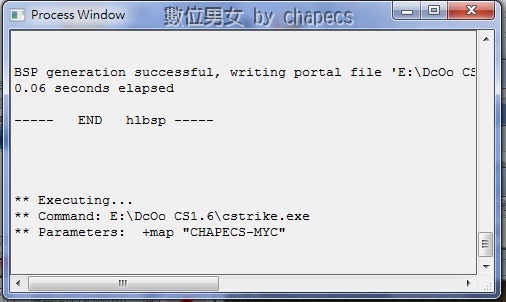【地图制作教学(二)】
终于阿,苦熬了三天终于做好了!
各位网友们有没有期待阿!?
如果喜欢,请帮我按推荐∕花花,还要持续支持我所发的文章唷!
废话不多说,赶快来教学啦!
首先打开WC按下『新增地图』。
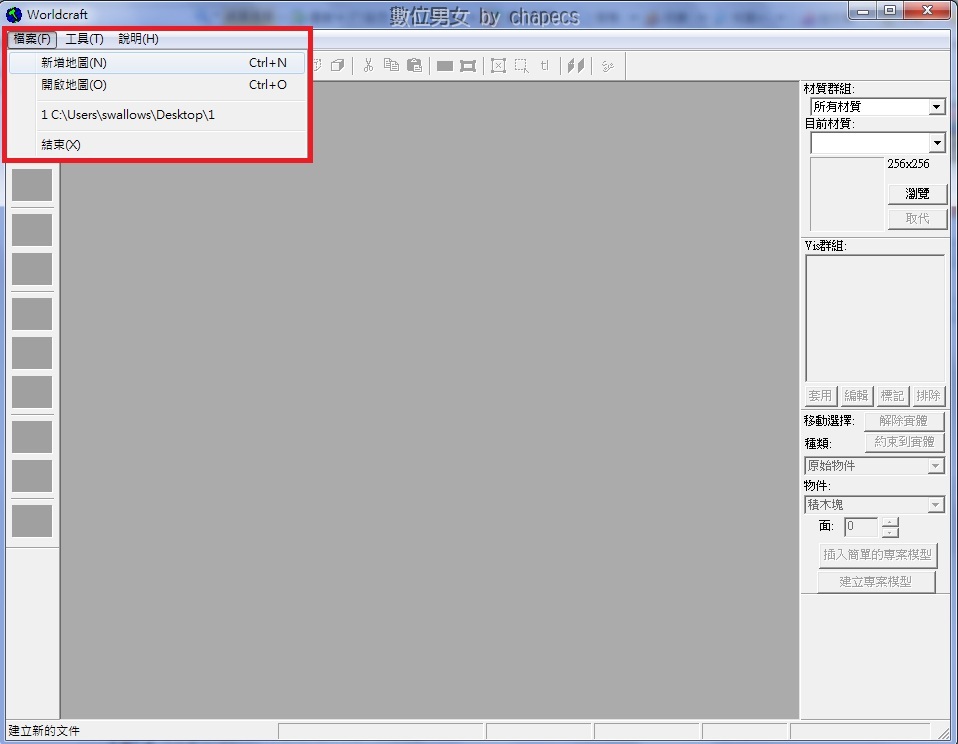
按下后通常会跳出一个视窗(MAP1),请在案『视窗/开新视窗』,新增3个视窗。
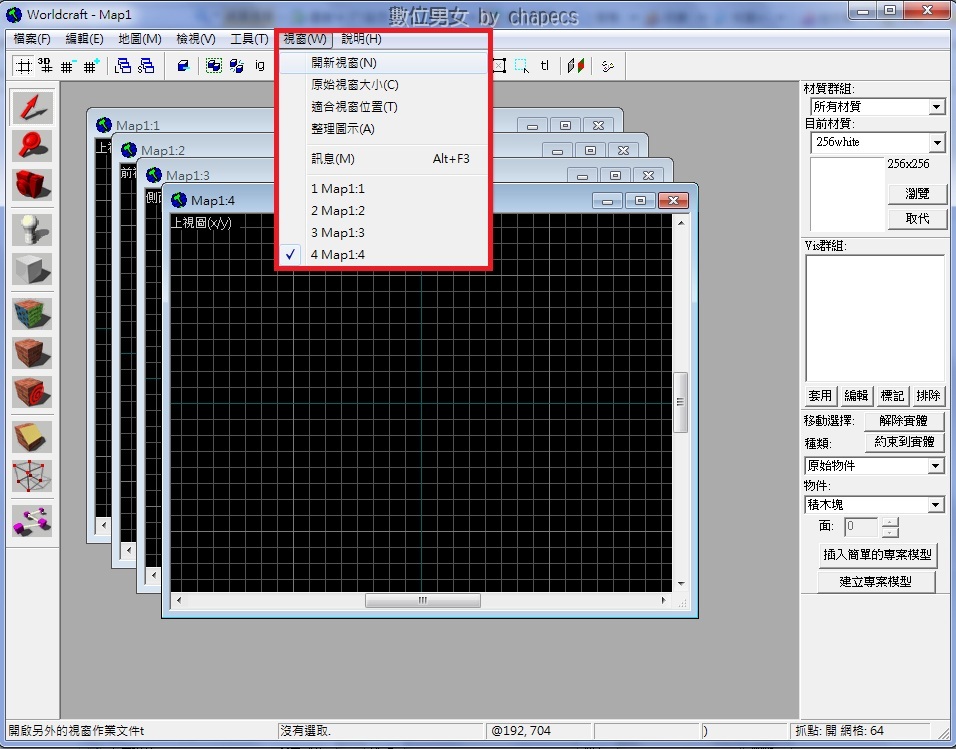
按下『视窗/适合视窗位置』,系统会自动调整适合的四个位置。
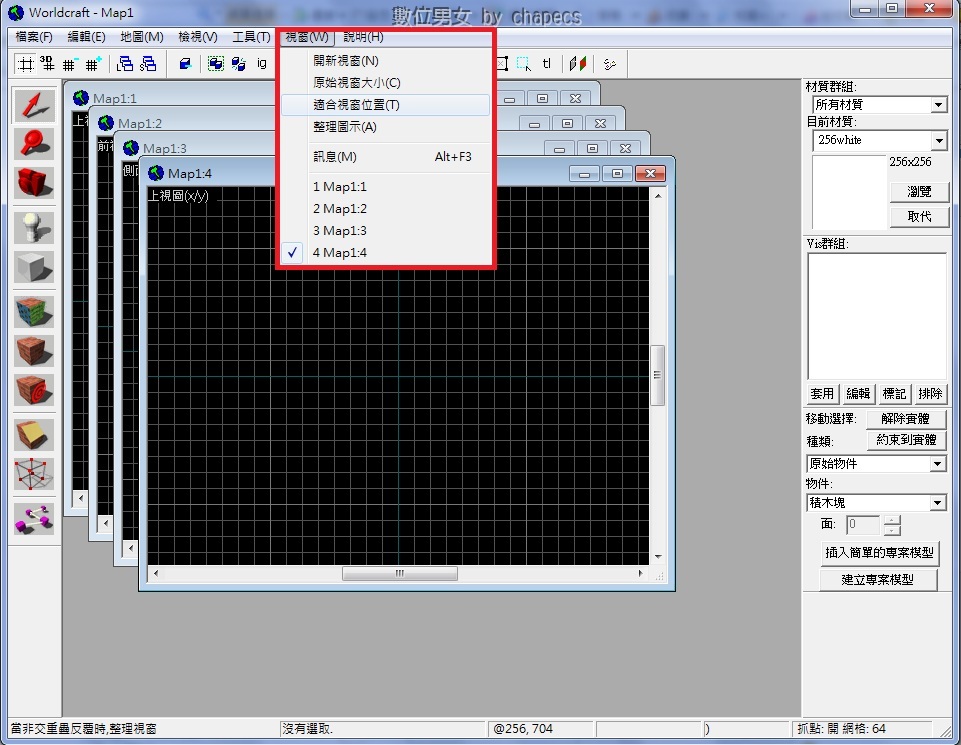
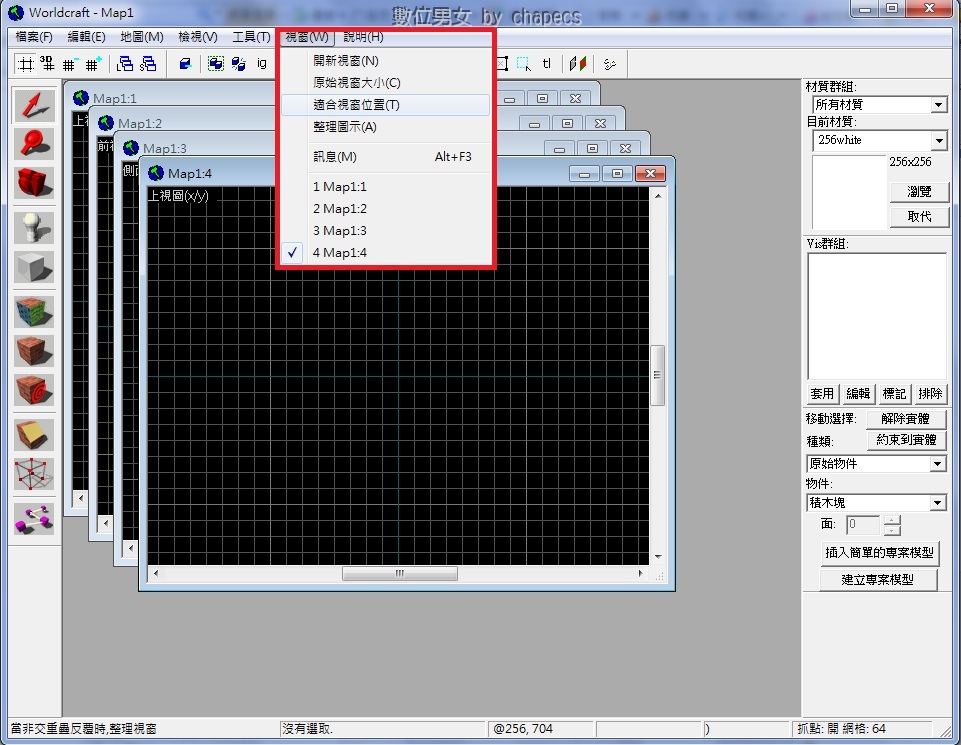
点选左上的视窗,按下『检视/3D立体材质多边形』,点选后会变成黑色的视窗,必且出现摄影区三个字。

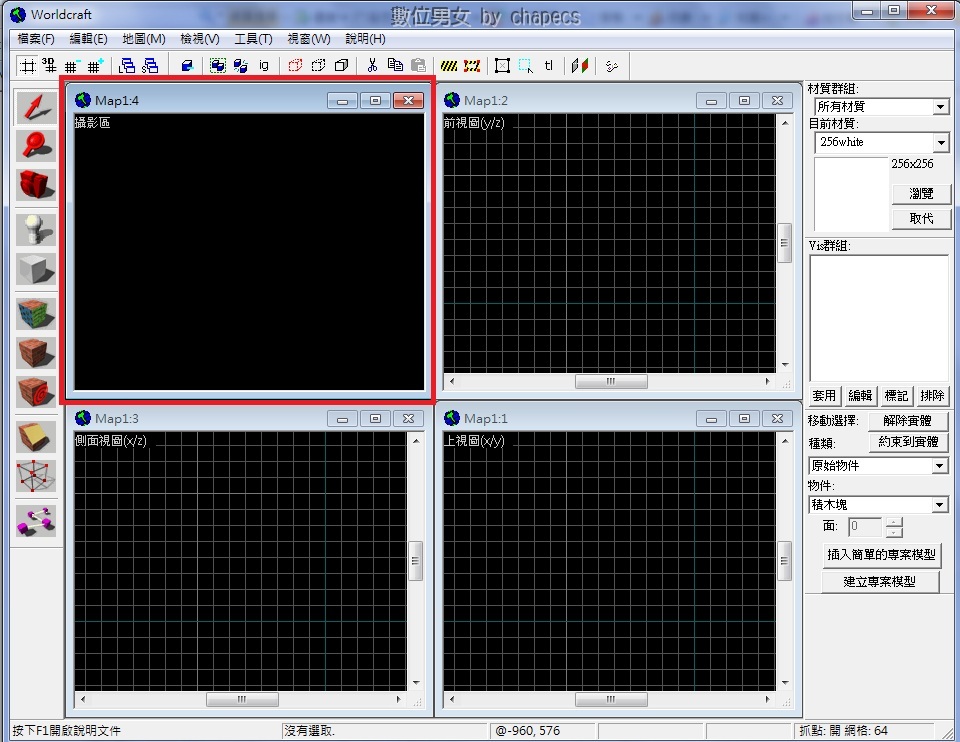
接下来按下左边工具列的『积木块工具』(SHIFT+B)。
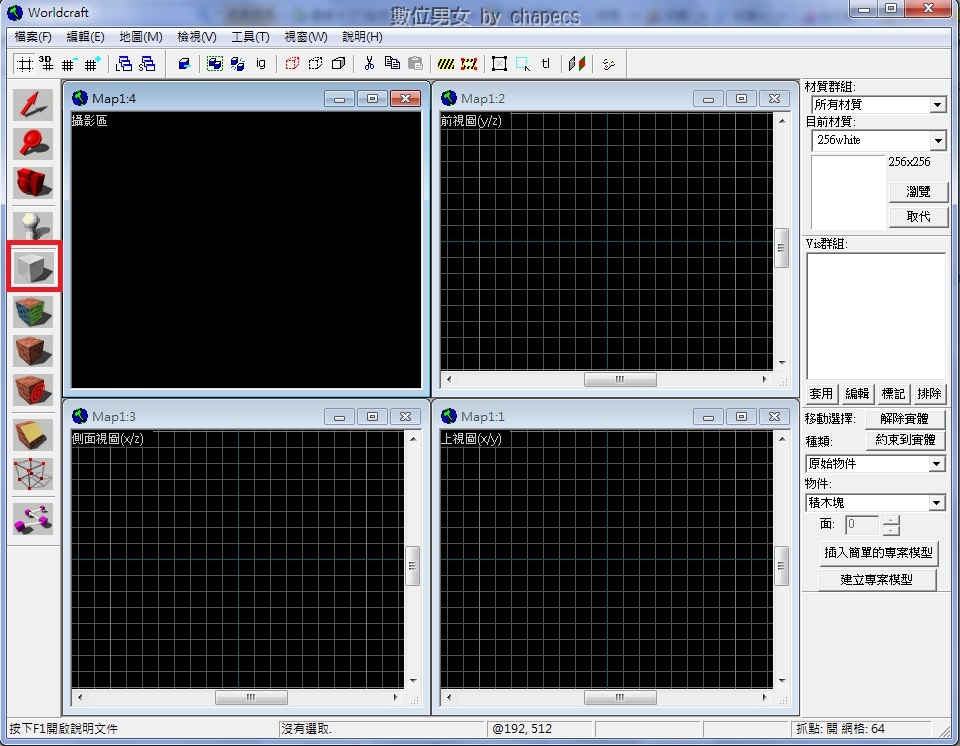
再有(X/Y)的那一个视窗内做出一个四边形。
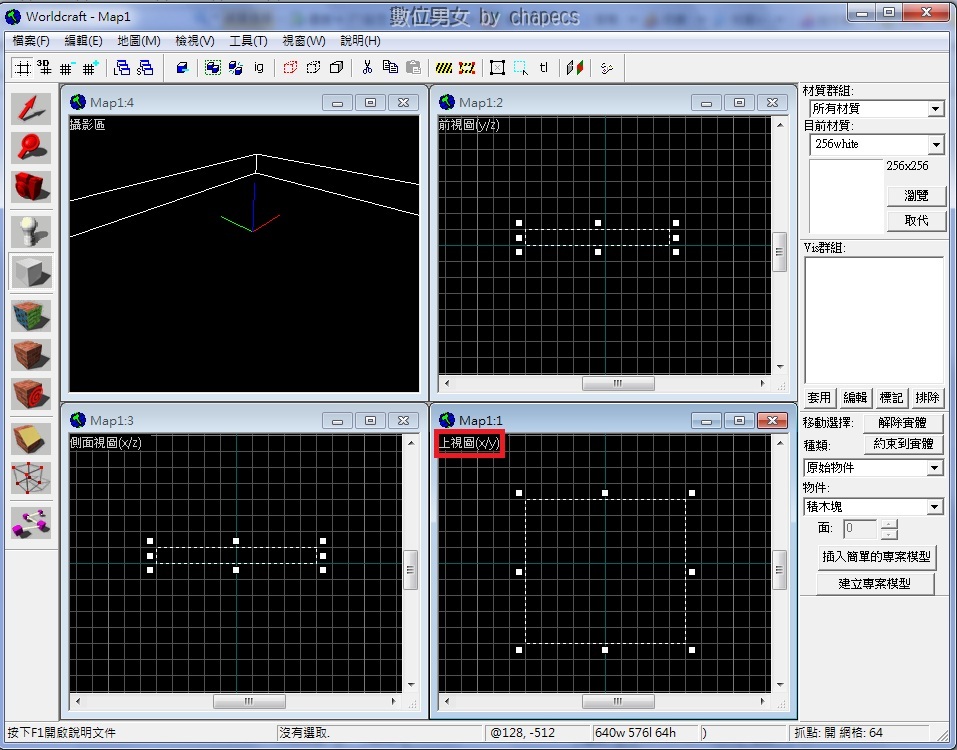
做出来后案右键『建立物件』,或直接按下『ENTER』。
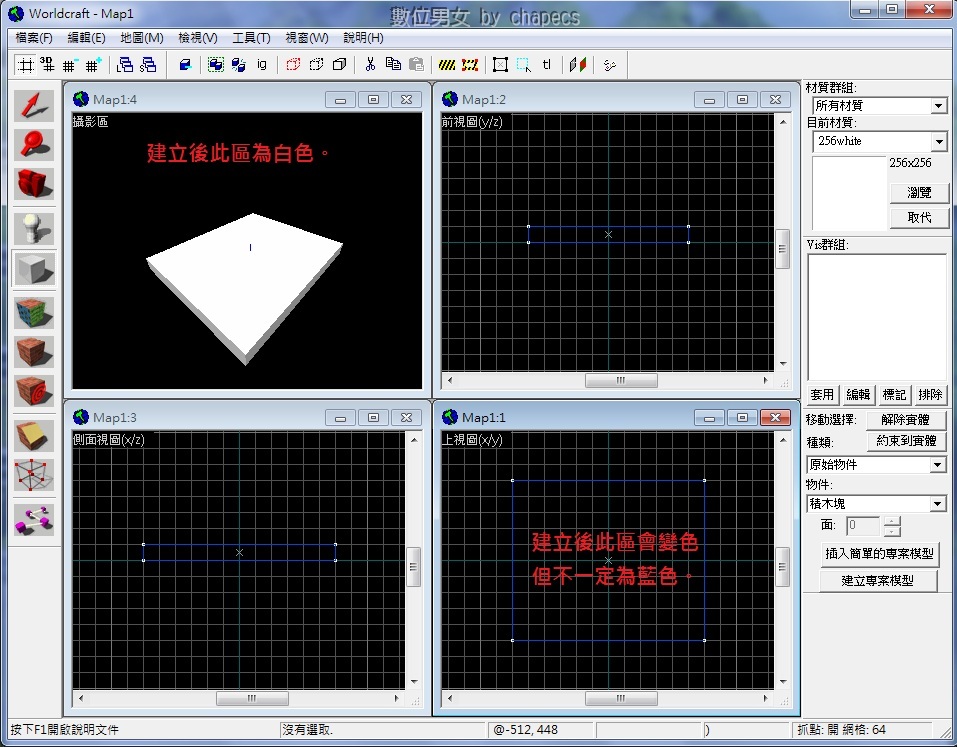
在(X/Z)的视窗画上一个物件。(依旧用积木块工具)
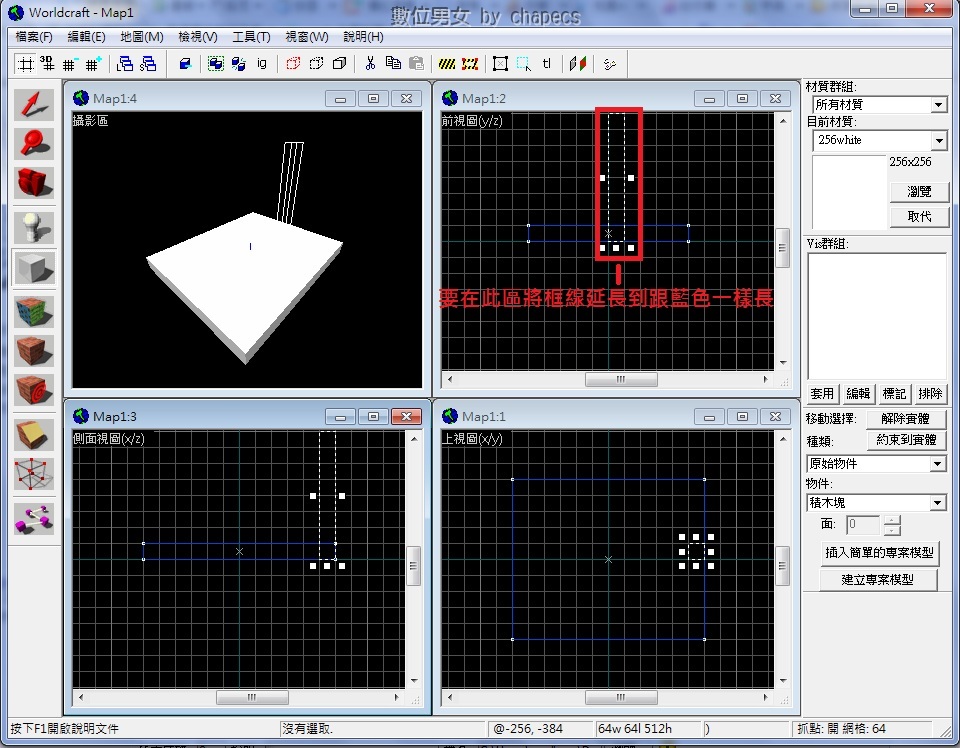
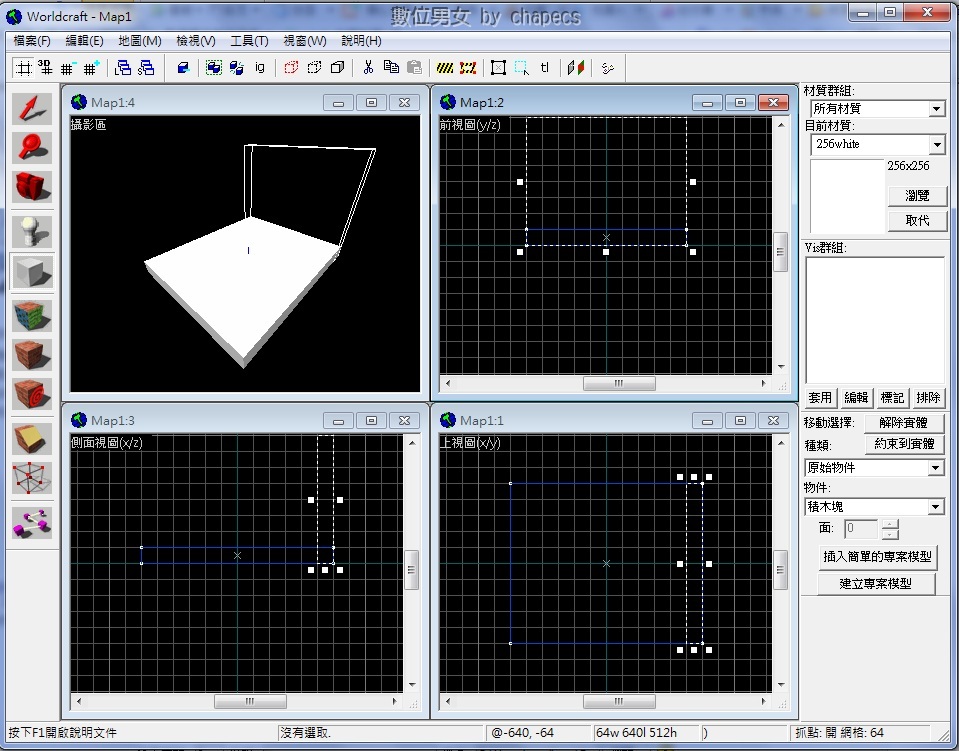
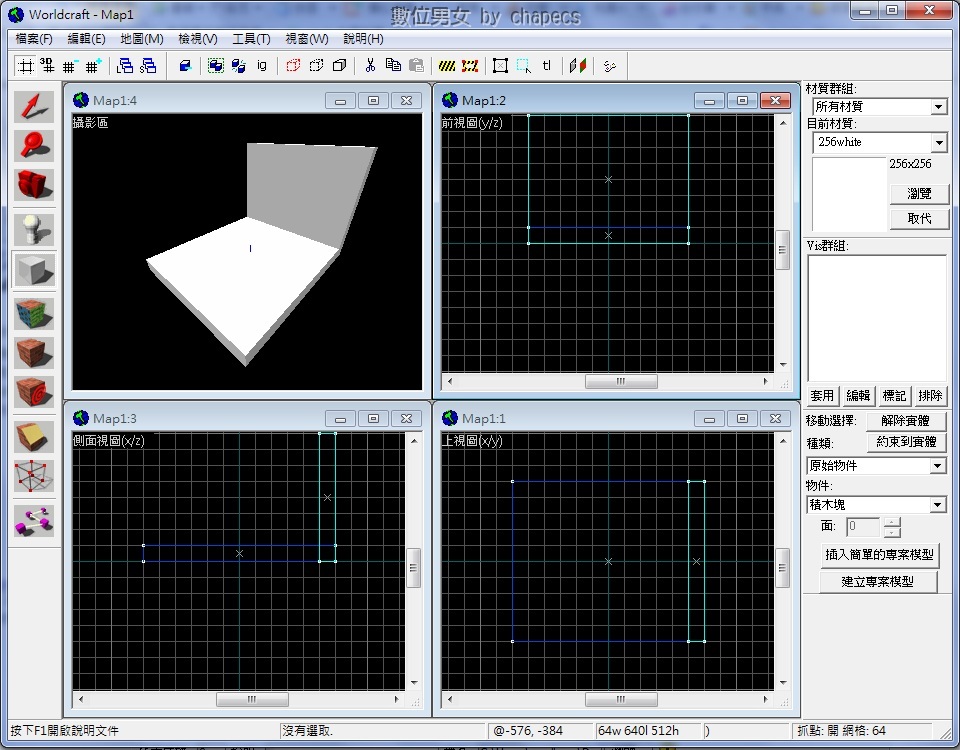
到(X/Z)再画上一个物件。
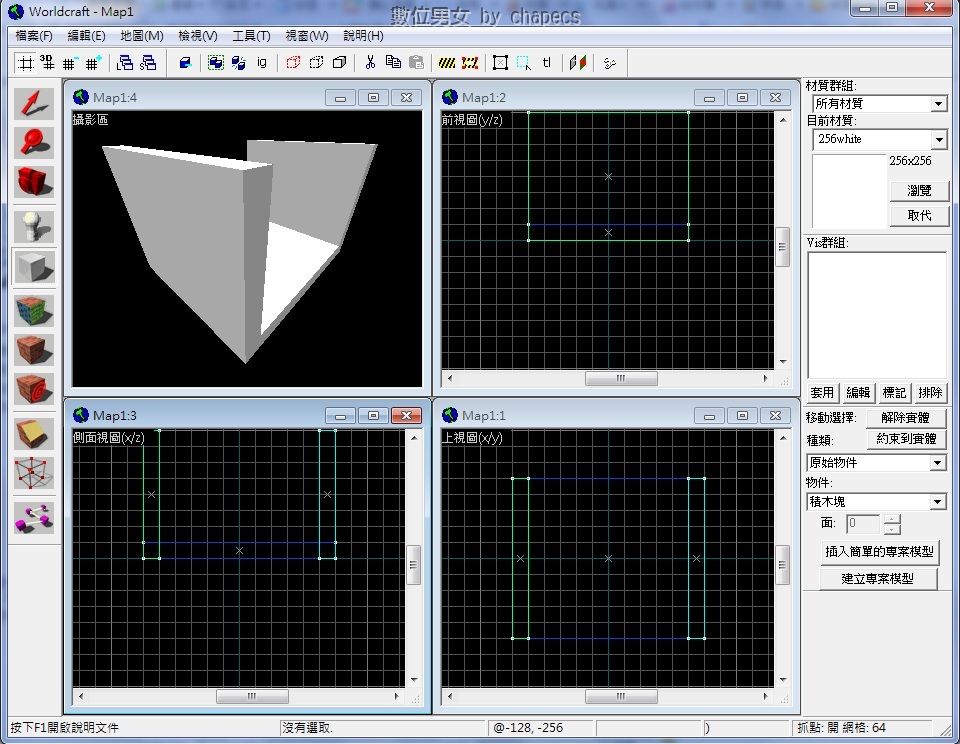
在(X/Y)的视窗画上一个物件。
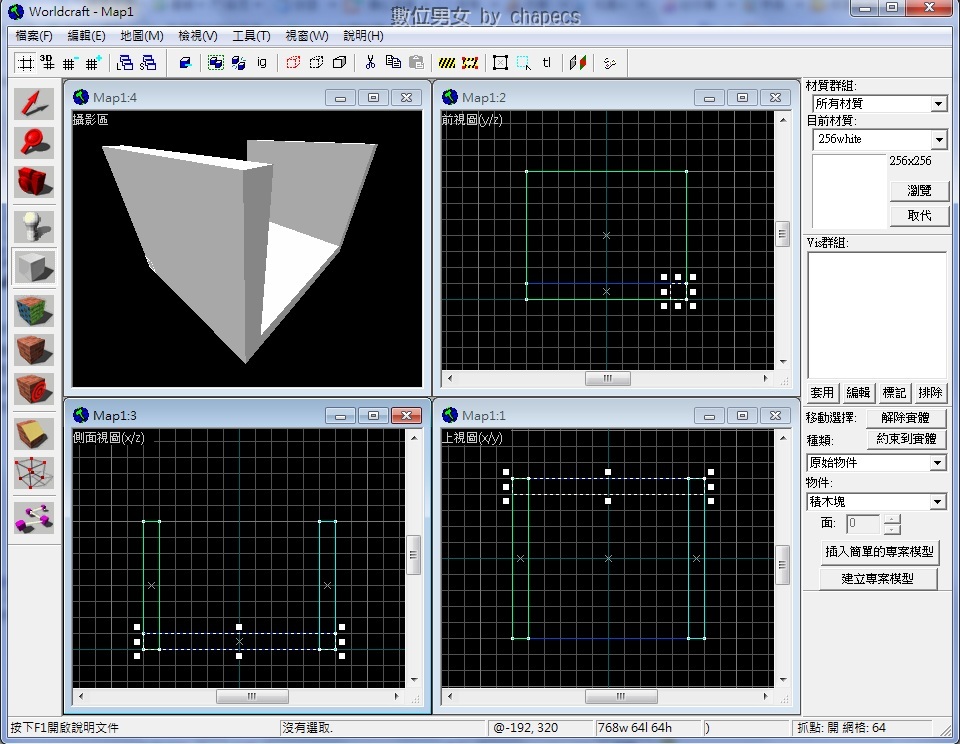
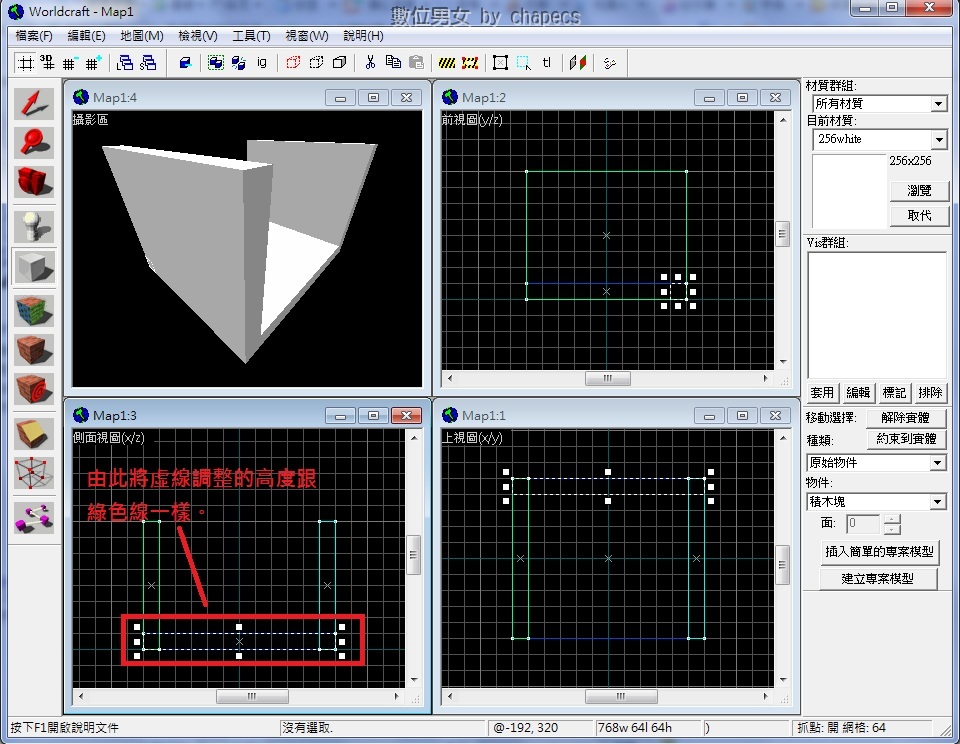
在(X/Y)的视窗画上一个物件。
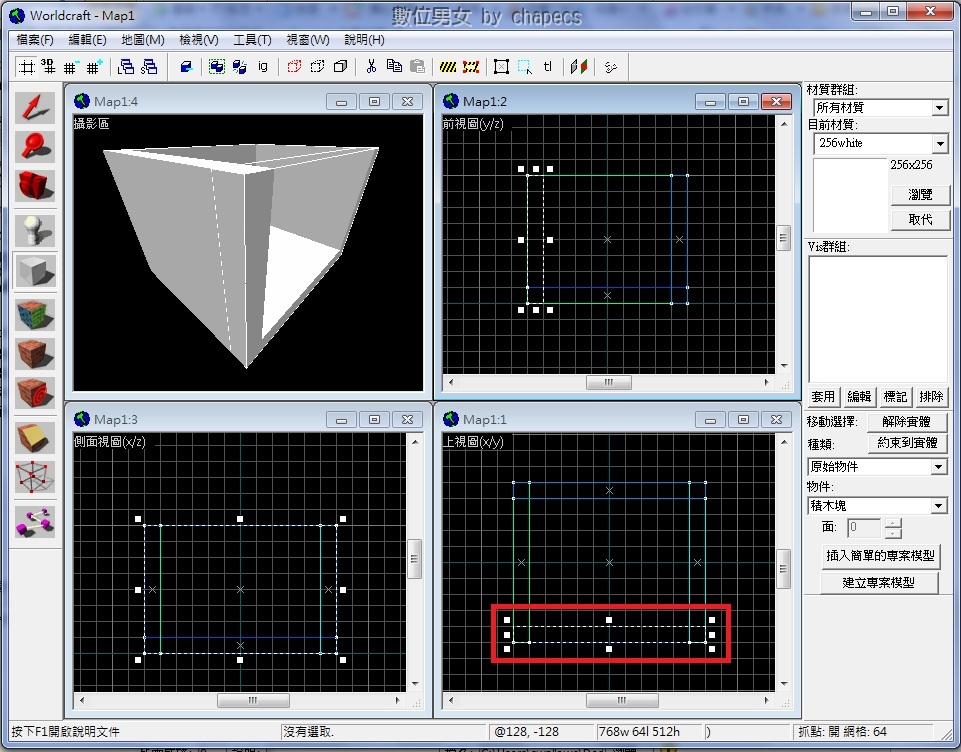
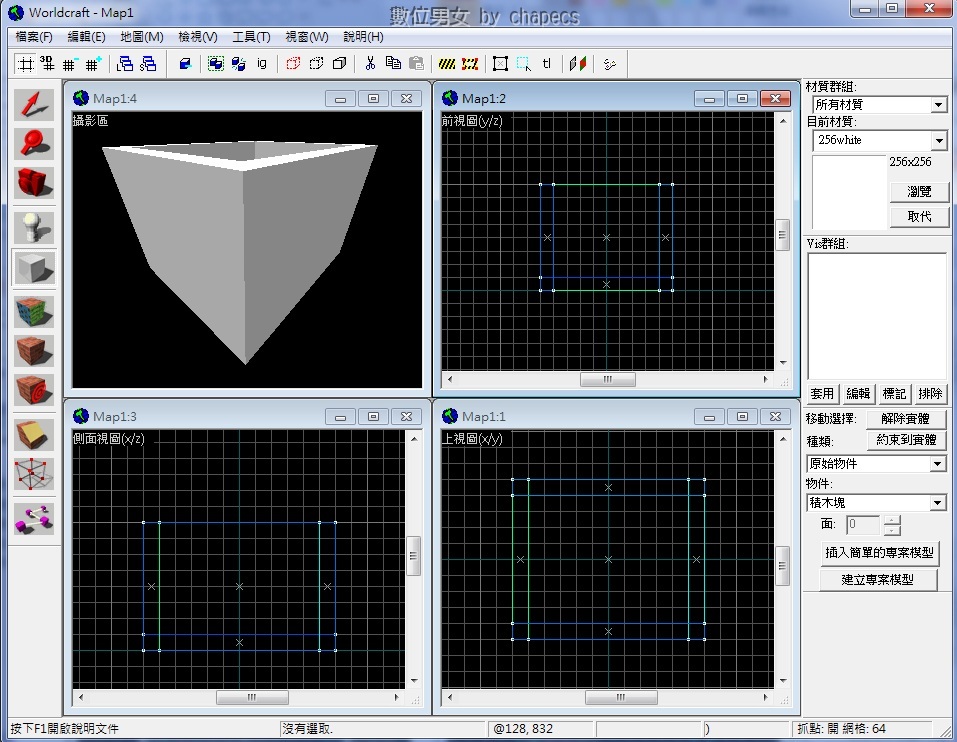
在(X/Y)的视窗画上顶楼。
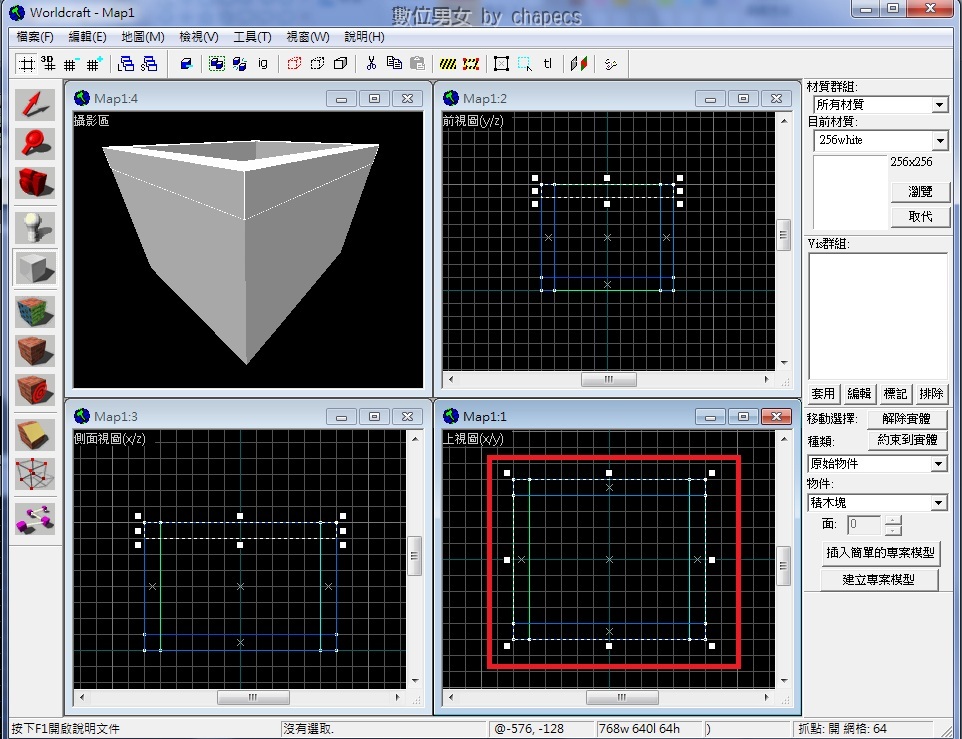
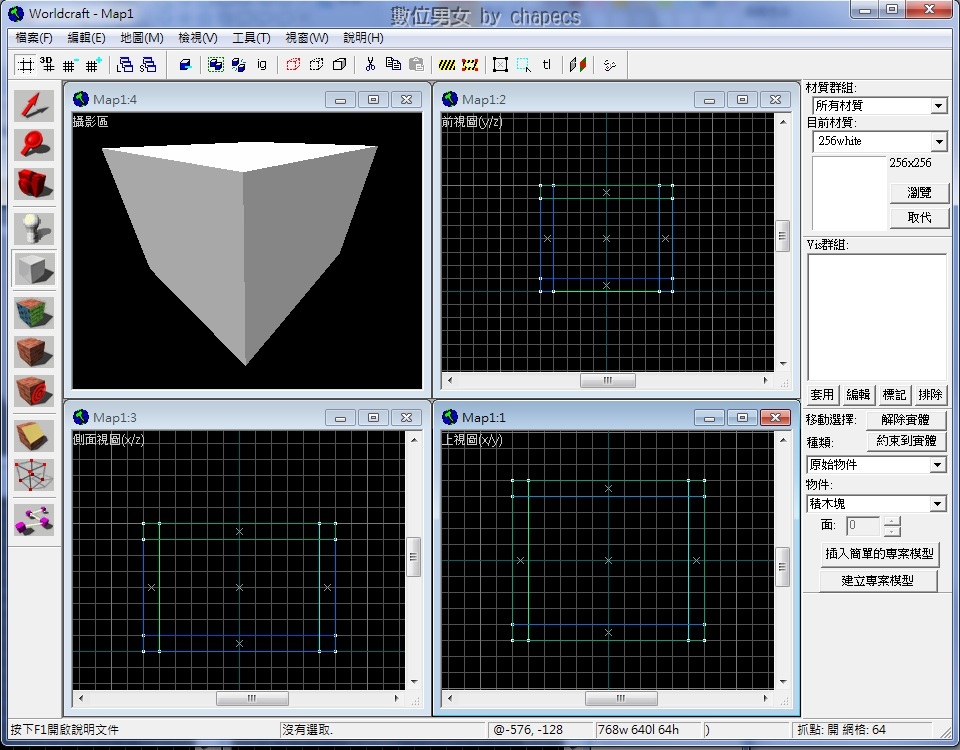
这样就完成了一个正方体了!!
可以按下Z还观看自己做的正方体有何问题。
按下『选取工具』(SHIFT+S)。
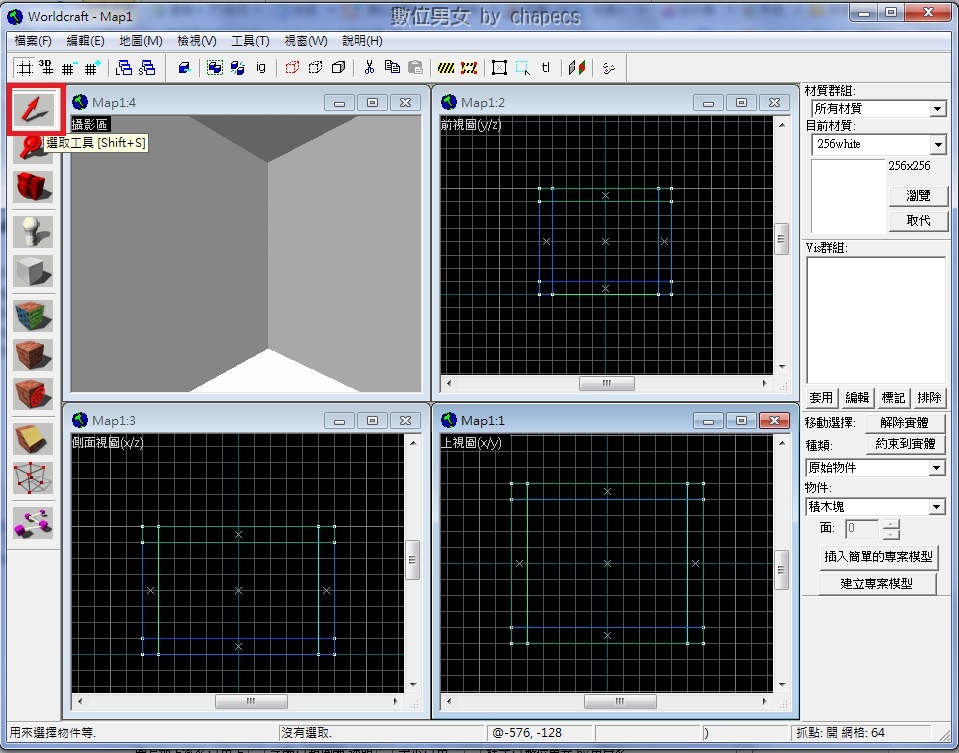
然后按下摄影区的墙壁。
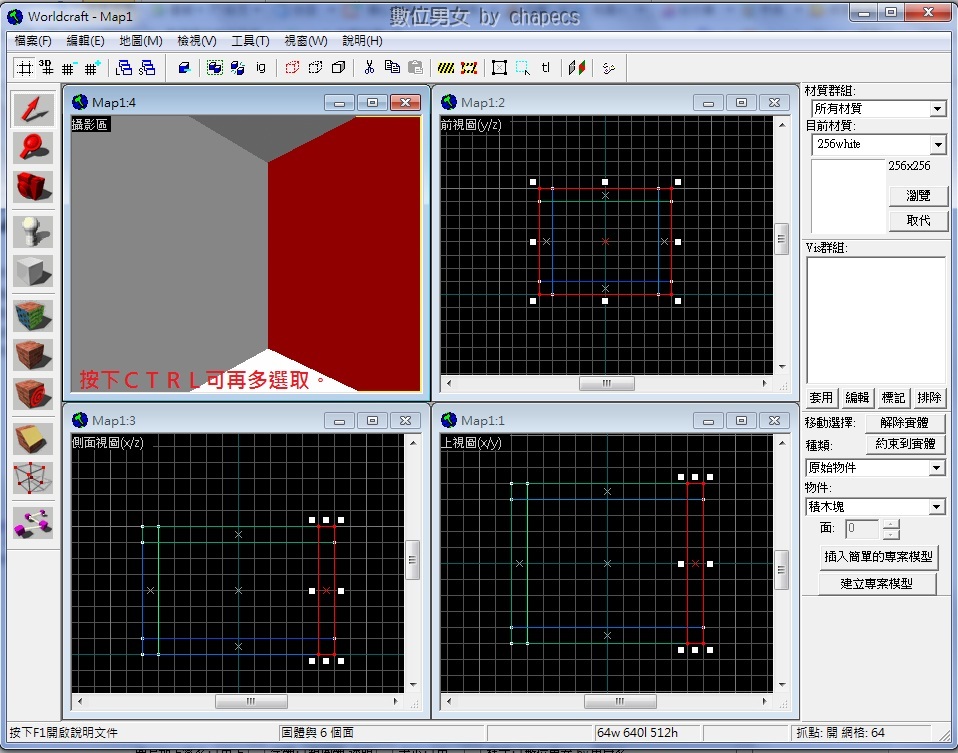
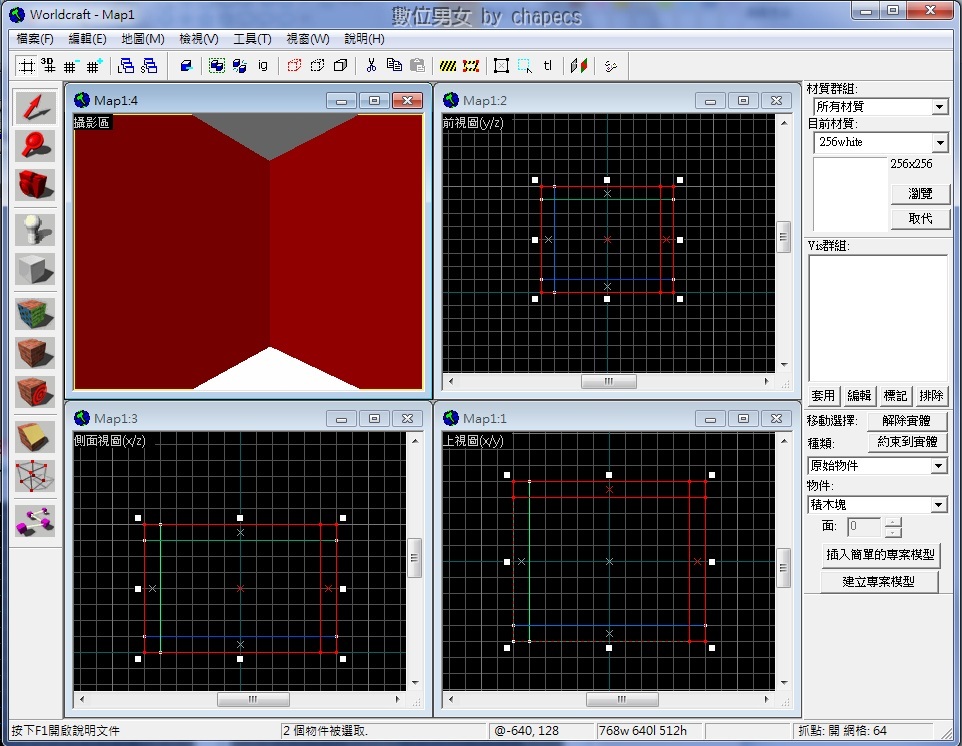
案右边工具列的『浏览』。
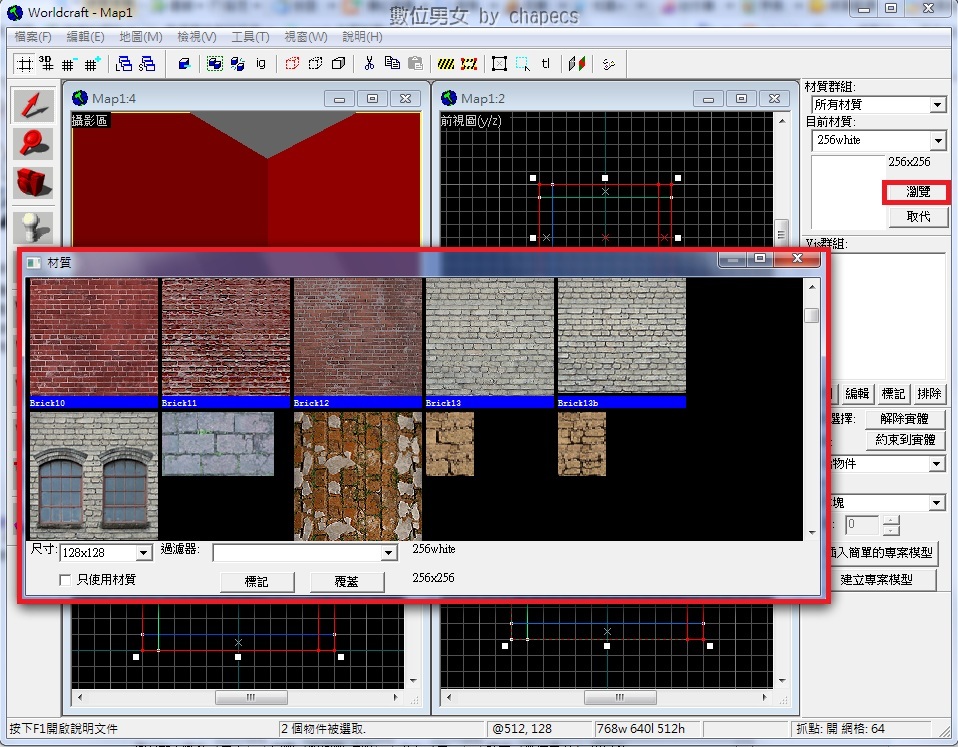
你可能会说为什么你的材质很多我的却很少?
因为要调整大小,请将尺寸调成128X128』。
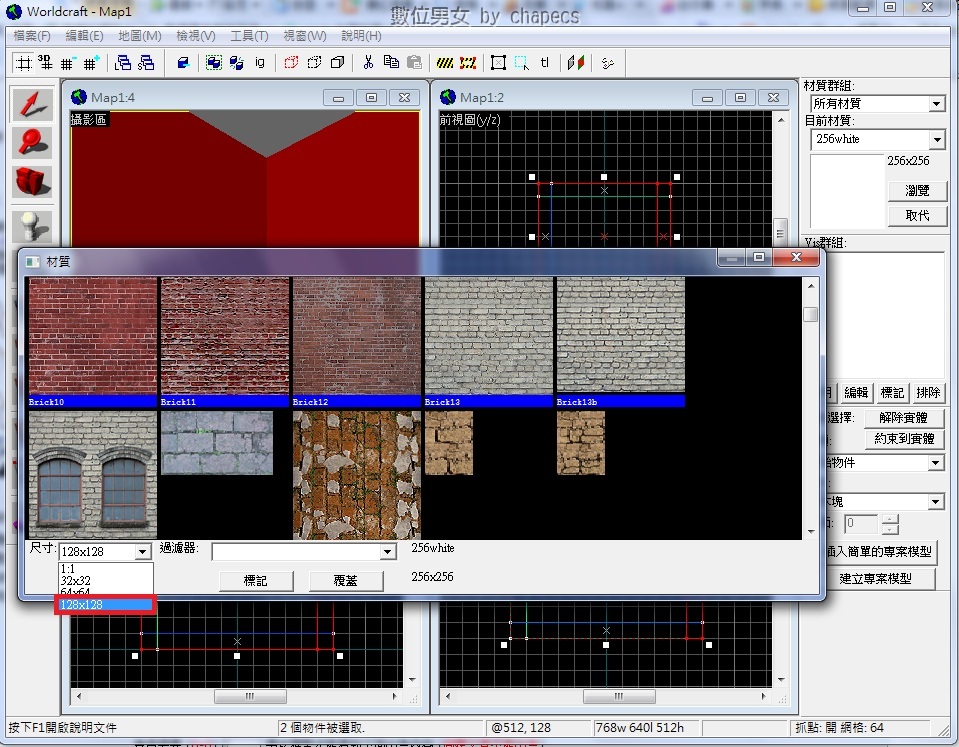
选择一个适合墙壁的图案,按下『标记』。
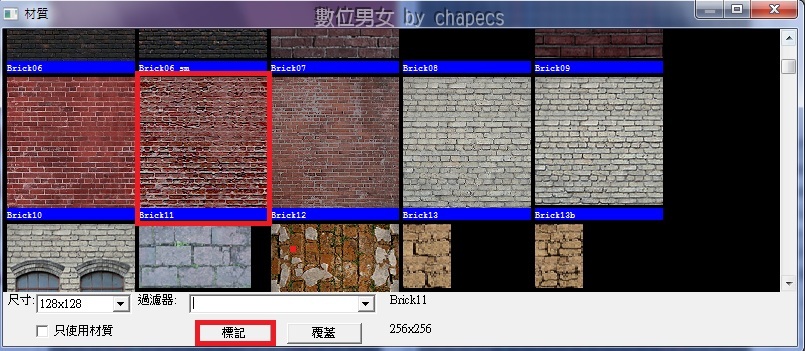
按左手边工具列的套用目前的『材质』。
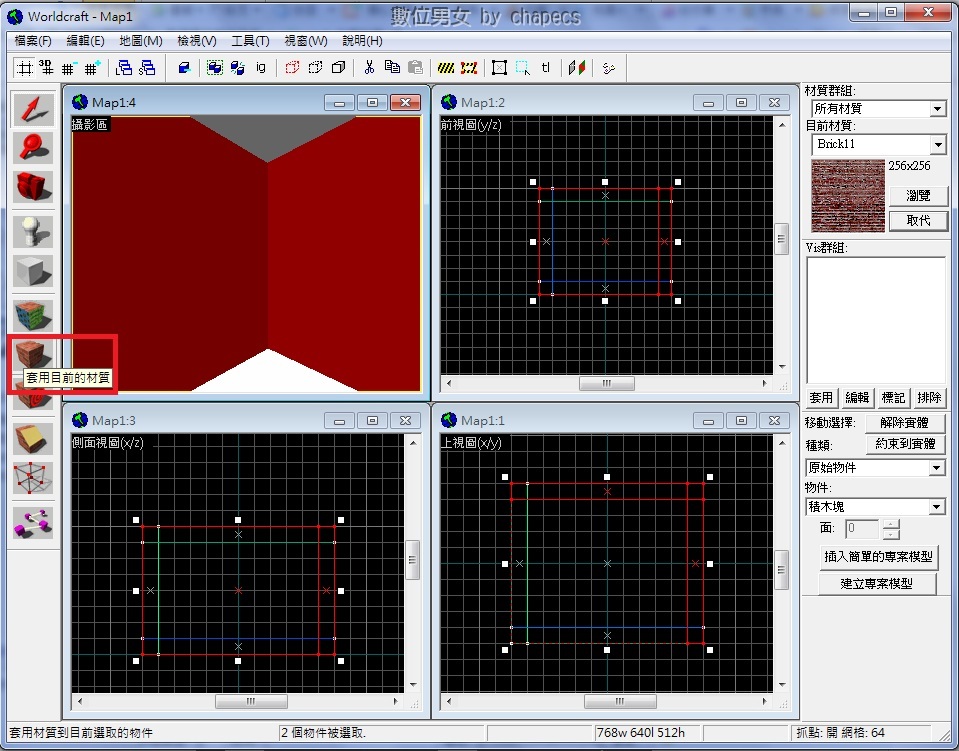
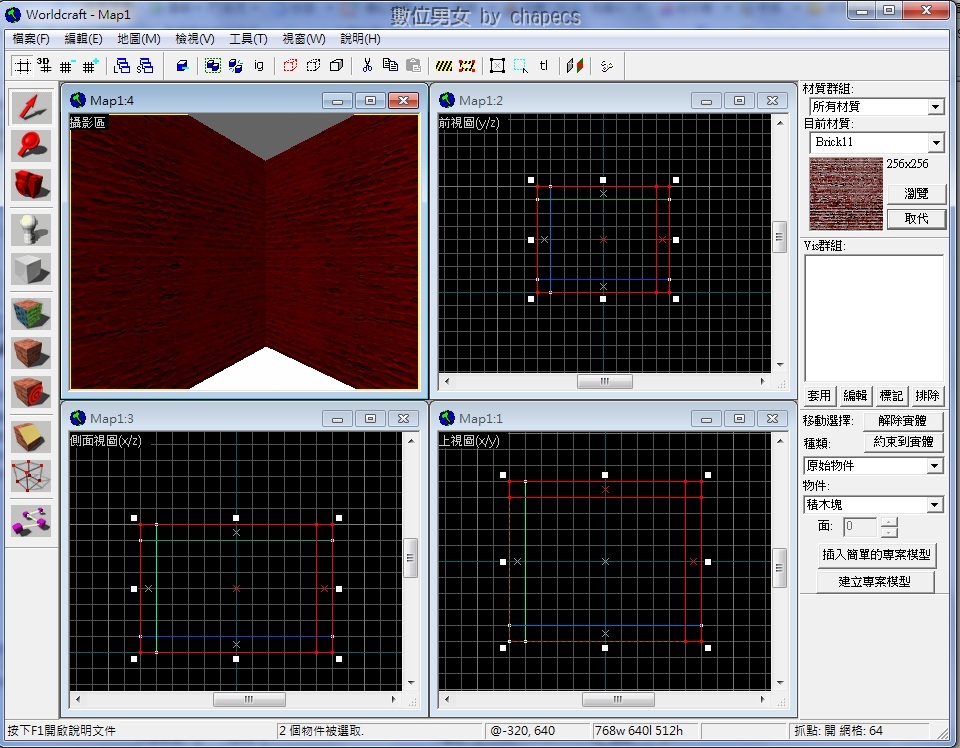
按下天花板跟地板,在选则一个材质套用。
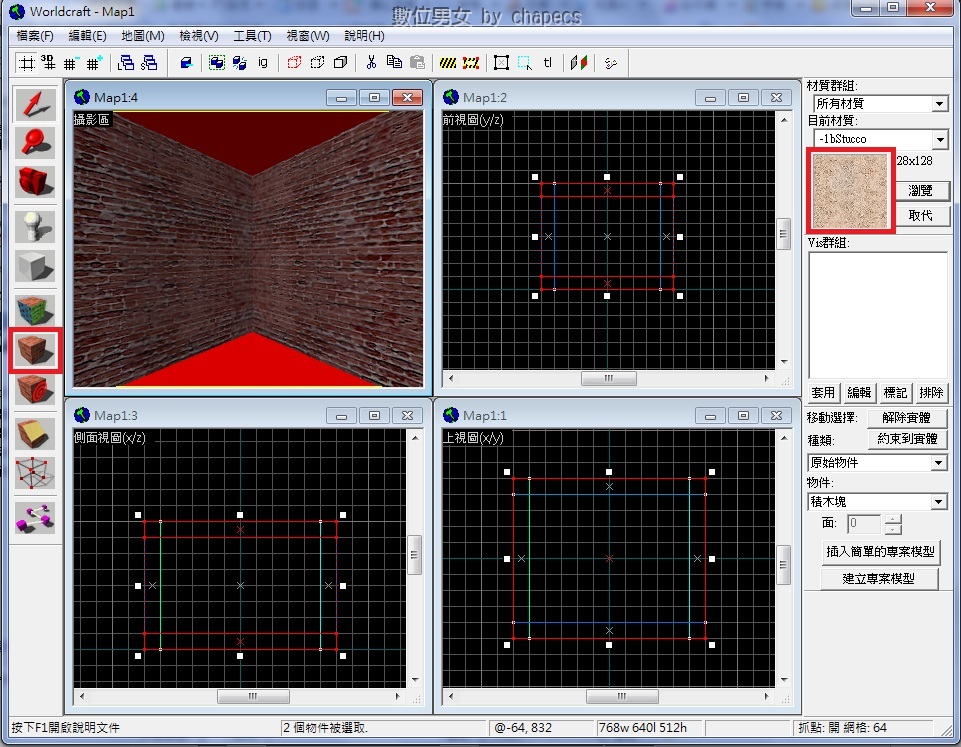
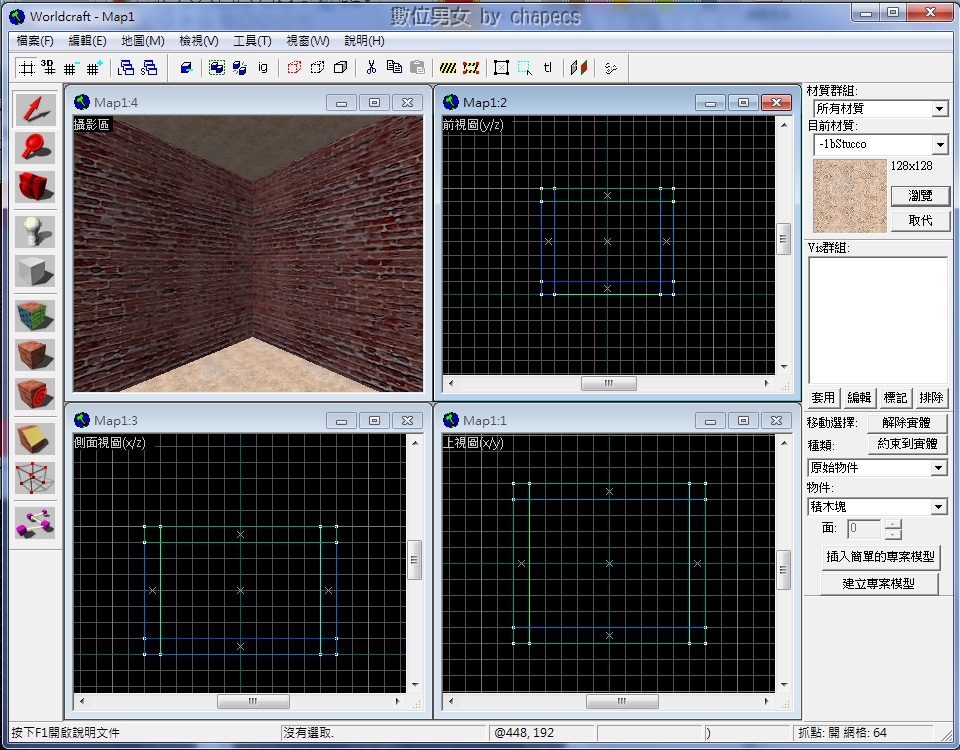
按下键盘的→调整到另一面还没套用素材的墙壁,将那面墙壁套用上一个素材。
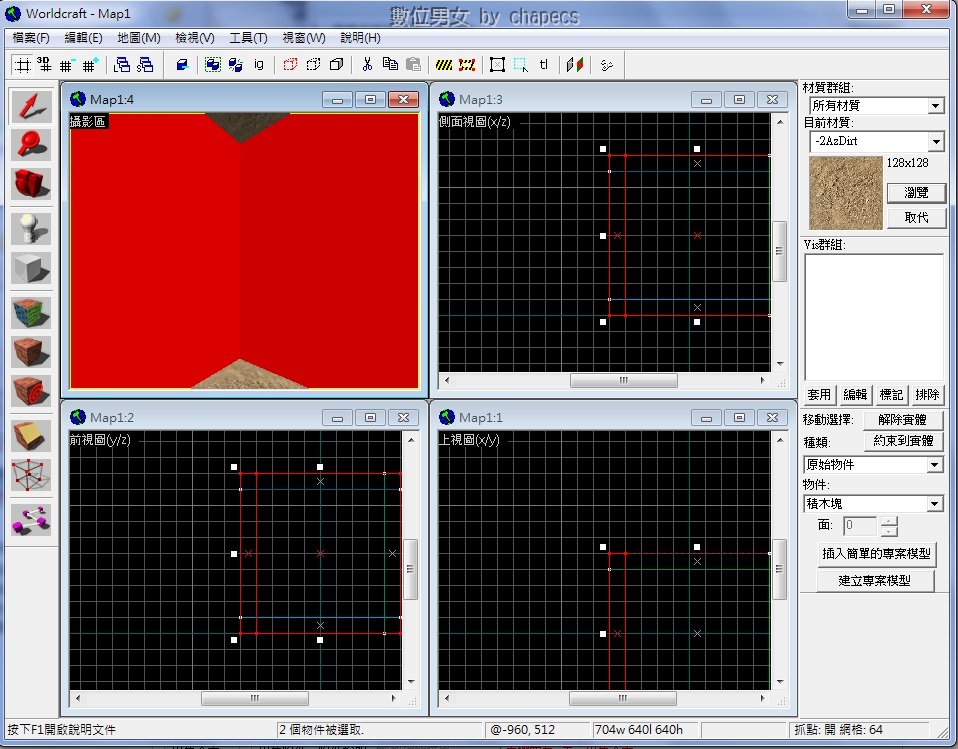
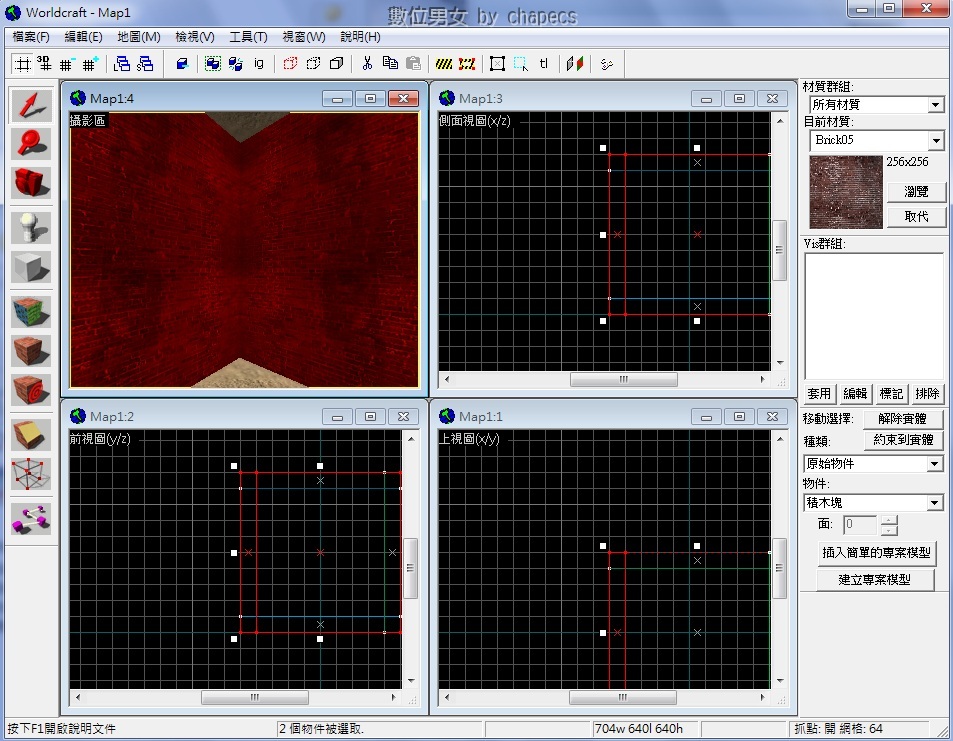
接下来要设定警察跟歹徒的出生点。
先点选左边工具拦的实体物件,再到右边的物件找寻 info_player_deathmatch (歹徒)
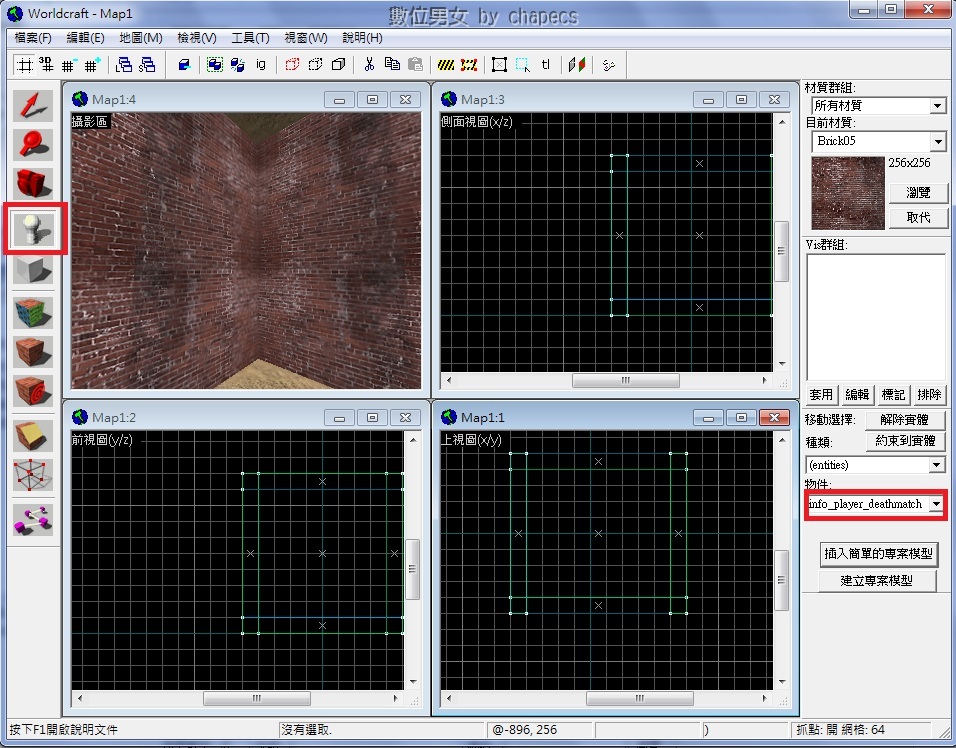
将滑鼠移到摄影区的某块地区按下左键以增加多个物件。(随意地方)
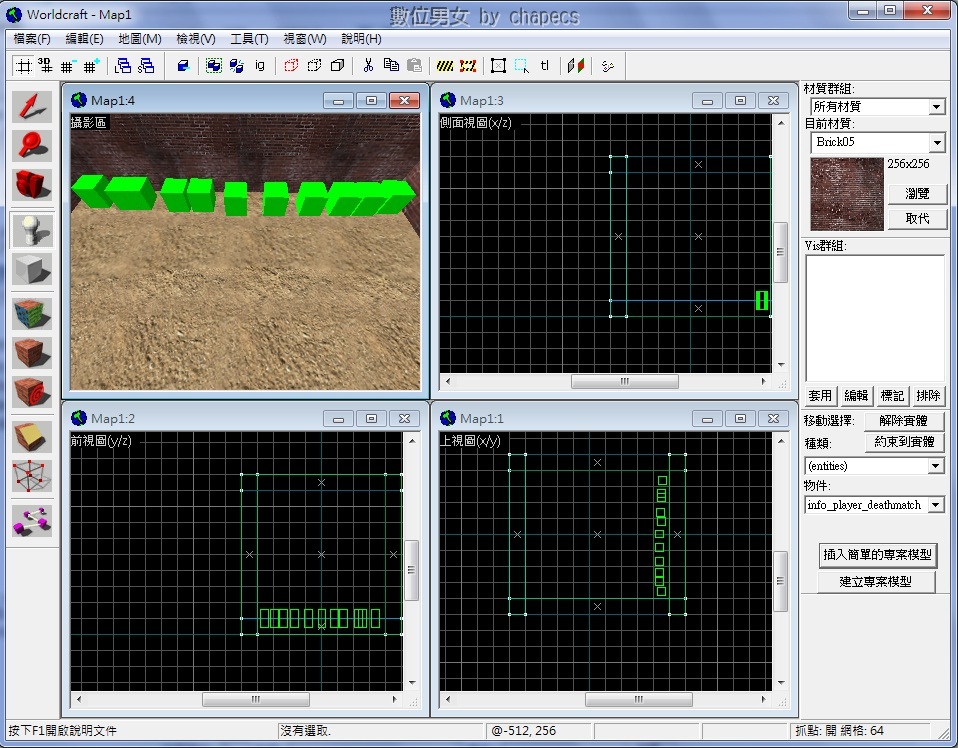
再回到右手边的物件区,寻找 info_player_start (警察)
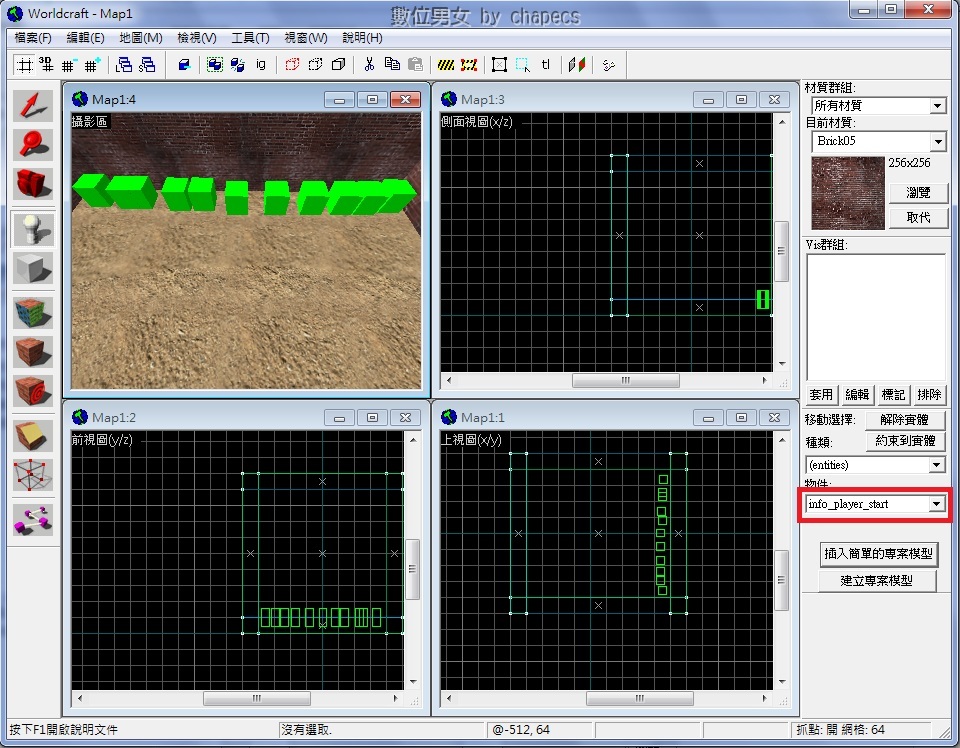
将滑鼠移到摄影区的某块地区按下左键以增加多个物件。(随意地方)
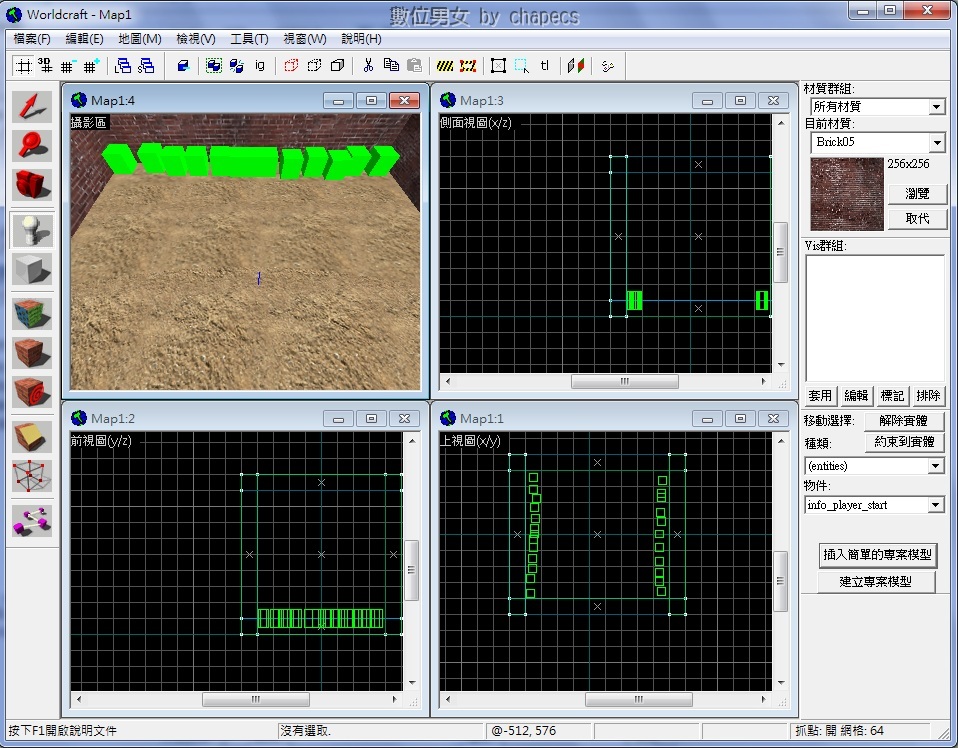
接下来必须新增地图最重要的,灯。
到右手边的物件区选取light。

将摄影区转至天花板,找一个适中的位置放置灯。
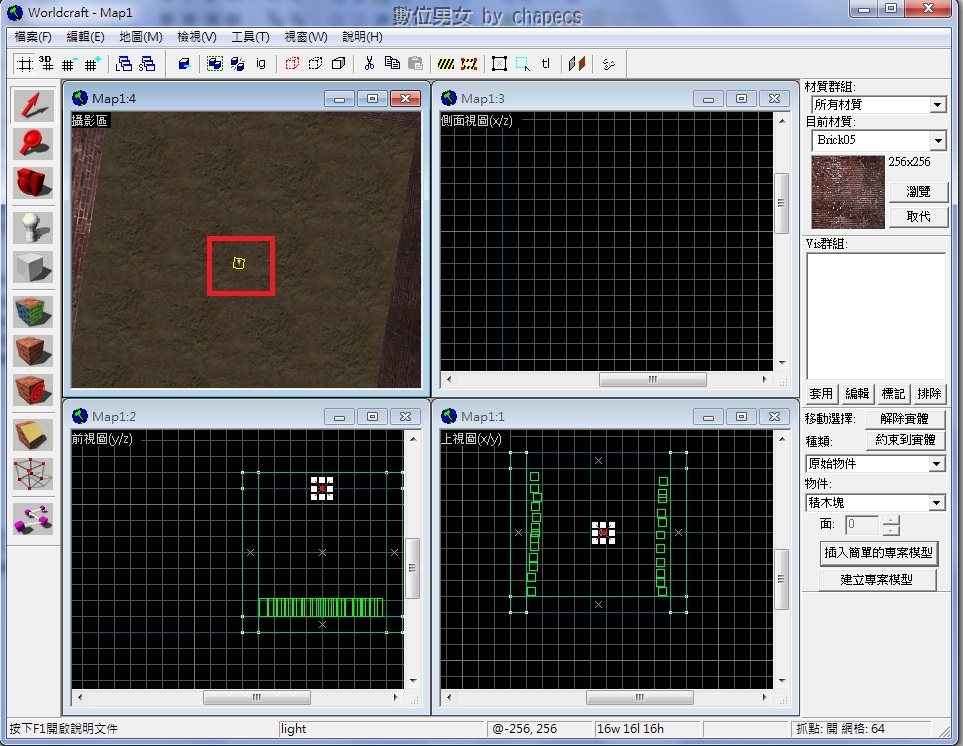
完成后一个基本的地图就已经完成了!
ps:忘记跟大家说,警匪出生点不可根积木块重叠,请注意这点。
完成后将地图储存至指定目标(范例桌面)
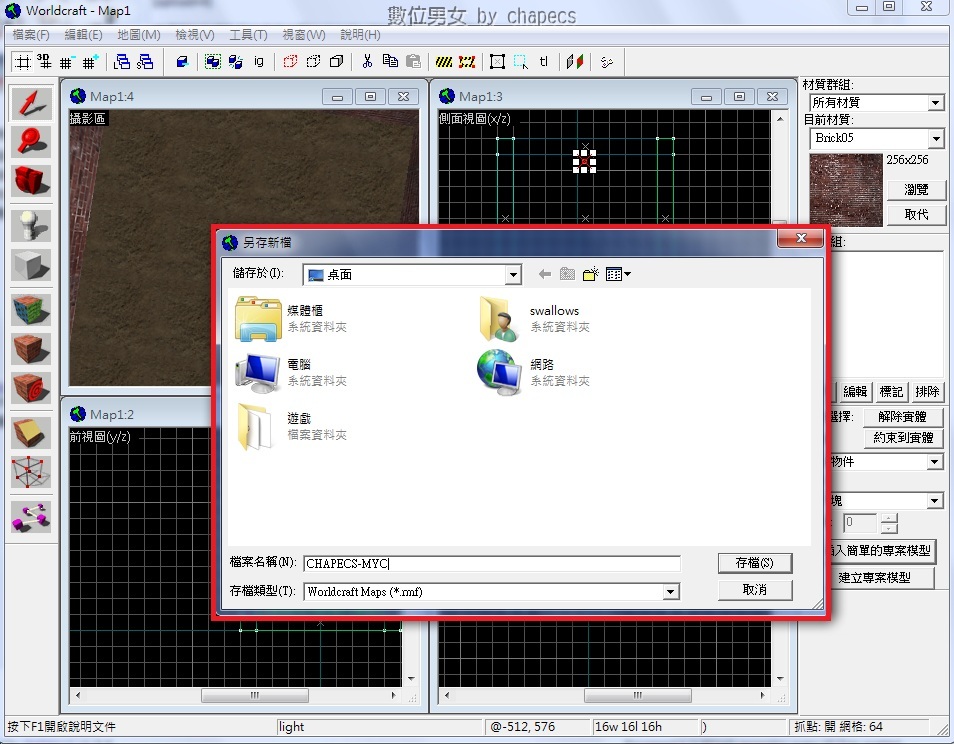
然后按下档案/执行地图,即可玩你制造的地图啰!

会跳出此视窗,跑完后就可以玩了。